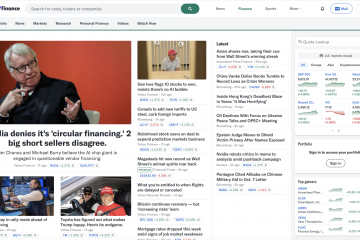Wenn Sie die Fitbit-App auf Ihren Computer herunterladen, können Sie Aktivitäten klarer verfolgen, Geräte synchronisieren und Gesundheitstrends auf einem größeren Display überprüfen. Zum Zeitpunkt des Verfassens dieses Artikels können Sie weiterhin die Fitbit-Desktop-App installieren oder die Webversion als eigenständige App über Ihren Browser verwenden. Mit beiden Optionen können Sie Ihre Fitnessinformationen organisieren, ohne sich nur auf ein Telefon verlassen zu müssen.
Wenn Sie die Fitbit-App auf Ihrem Computer für die Synchronisierung oder den Dashboard-Zugriff installieren und einrichten möchten, können Sie die folgenden Schritte für Windows und Mac ausführen. Diese Methoden nutzen integrierte Suchtools und Browseroptionen, sodass keine Links erforderlich sind.
So laden Sie die App herunter
Sie können die Fitbit-Desktop-App über den integrierten App Store auf Ihrem System installieren. Dies gibt Ihnen eine einfache Möglichkeit, Ihr Gerät zu synchronisieren und Ihre Fitnessdaten zu verwalten.
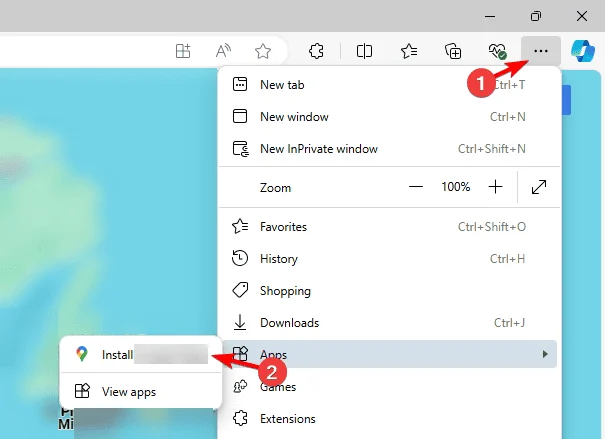
Windows
Öffnen Sie die Suchleiste auf Ihrem Computer. Suchen Sie nach Fitbit und suchen Sie die offizielle Desktop-App. Wählen Sie die App aus den Store-Ergebnissen aus. Wählen Sie die Installationsoption. Starten Sie die Fitbit-Anwendung, nachdem die Installation abgeschlossen ist.
Mac
Öffnen Sie den App Store auf Ihrem Mac. Verwenden Sie die Suchleiste, um nach der Fitbit-App zu suchen. Wählen Sie den offiziellen Eintrag aus. Laden Sie die Anwendung herunter und installieren Sie sie. Öffne die Fitbit-App in deinem Anwendungsordner.
Konvertieren Sie die Webversion in eine Desktop-App
Sie können das Fitbit-Web-Dashboard als eigenständige App mit Microsoft Edge oder Google Chrome installieren. Dadurch wird unter Windows ein App-ähnliches Fenster erstellt und Sie können schneller auf Ihr Dashboard zugreifen.
Microsoft Edge
Öffnen Sie die Fitbit-Seite in Microsoft Edge und melden Sie sich an. Greifen Sie auf Ihr Dashboard zu. Wählen Sie oben rechts das Menü-Symbol aus. Wählen Sie Apps. Wählen Sie Fitbit installieren. 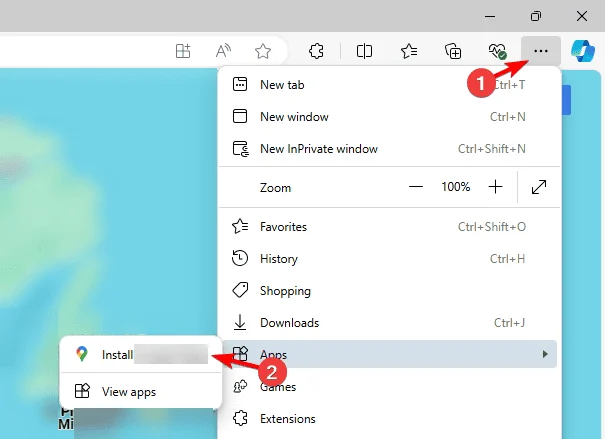 Klicken Sie zur Bestätigung erneut auf Installieren.
Klicken Sie zur Bestätigung erneut auf Installieren. 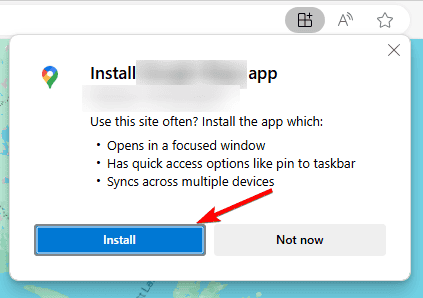
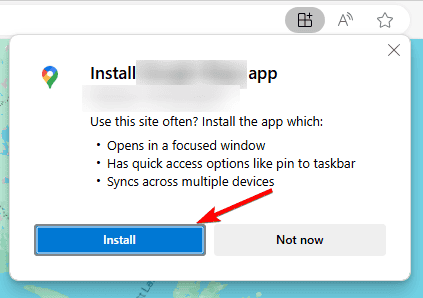 Warten Sie, bis der Vorgang abgeschlossen ist.
Warten Sie, bis der Vorgang abgeschlossen ist.
Google Chrome
Öffnen Sie die Fitbit-Seite in Chrome und melden Sie sich an. Gehen Sie zu Ihrem Dashboard. Wählen Sie oben rechts die Schaltfläche Menü. Wählen Sie Speichern und teilen. Wählen Sie Fitbit installieren. 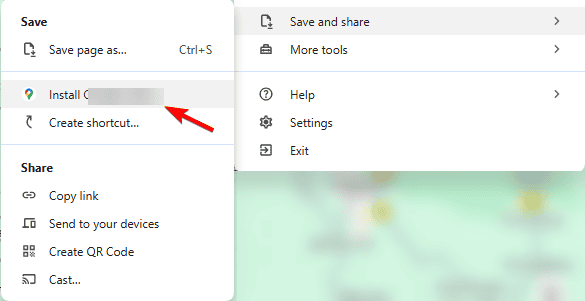
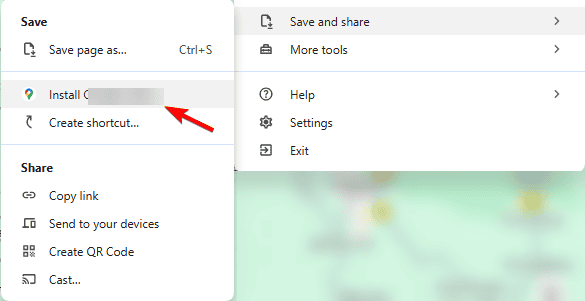 Klicken Sie zur Bestätigung erneut auf Installieren. Warten Sie, bis die Installation abgeschlossen ist.
Klicken Sie zur Bestätigung erneut auf Installieren. Warten Sie, bis die Installation abgeschlossen ist.
Nach der Installation erscheint die Fitbit-Webversion als eigenständige App unter Windows 10. Sie können sie öffnen, ohne Ihren Browser zu starten, sodass Sie bei Bedarf einfacher auf Ihr Dashboard zugreifen können.
Richten Sie Ihr Konto ein
Nach der Installation der Desktop-oder webbasierten Fitbit-App können Sie Ihr Profil einrichten und Ihr Gerät synchronisieren. Dadurch wird sichergestellt, dass Ihre Aktivitätsdaten korrekt übertragen werden.
Öffnen Sie die Fitbit-Anwendung. Wählen Sie die Option zum Anmelden oder zum Erstellen eines neuen Kontos. Geben Sie Ihre Daten ein und vervollständigen Sie Ihr Profil. Wählen Sie Ihr Fitbit-Gerät aus der Liste aus. Befolgen Sie die Schritte auf dem Bildschirm, um Ihren Tracker oder Ihre Smartwatch zu synchronisieren.
Fehlerbehebung bei häufigen Problemen
Wenn während der Installation oder Synchronisierung Fehler auftreten, lässt sich das Problem häufig mit diesen Schnelllösungen beheben.
App wird nicht angezeigt: Starten Sie den App Store Ihres Systems neu und suchen Sie erneut. Die Schaltfläche „Installieren“ ist nicht aktiv: Bestätigen Sie, dass Ihr Betriebssystem die Mindestanforderungen von Fitbit erfüllt. Gerät wird nicht synchronisiert: Bewegen Sie Ihren Tracker näher an Ihren Computer und starten Sie die App neu. App stürzt ab oder friert ein: Schließen Sie Hintergrund-Apps und versuchen Sie es erneut. Web-App lässt sich nicht installieren: Setzen Sie Ihren Browser zurück oder versuchen Sie die Installation erneut in Edge oder Chrome.
Tipps
Laden Sie Ihr Fitbit vor der Synchronisierung auf, um Unterbrechungen zu vermeiden. Starten Sie Ihren Computer neu, wenn die Installation stockt. Verwenden Sie eindeutige Suchbegriffe wie „Fitbit-App“, um inoffizielle Ergebnisse zu vermeiden. Synchronisieren Sie Ihr Gerät mindestens einmal pro Woche, um vollständige Aktivitätsprotokolle zu erhalten. Aktivieren Sie Desktop-Benachrichtigungen, wenn Sie Erinnerungen und Fortschrittsbenachrichtigungen wünschen.
FAQ
Kann ich die Fitbit-Desktop-App ohne Gerät verwenden?
Sie können ein Konto erstellen, aber für die Synchronisierungsfunktionen ist ein Fitbit-Tracker oder eine Smartwatch erforderlich.
Funktioniert Fitbit auf älteren Windows-oder Mac-Systemen?
Für die Installation sind unterstützte Versionen von Windows und macOS erforderlich.
Kann ich sowohl auf dem Telefon als auch auf dem Computer synchronisieren?
Ja, die Synchronisierung funktioniert auf mehreren Geräten mit demselben Konto.
Ist die Desktop-Version schneller?
Das Layout ist größer und besser lesbar, aber die Synchronisierungsgeschwindigkeit bleibt ähnlich wie auf Mobilgeräten.
Zusammenfassung
Suchen Sie nach der Fitbit-Desktop-App und installieren Sie sie auf Windows oder Mac. Verwenden Sie Edge oder Chrome, um die Webversion in eine eigenständige App umzuwandeln. Melden Sie sich an oder erstellen Sie ein Fitbit-Konto. Synchronisieren Sie Ihr Fitbit-Gerät, um mit der Datenverfolgung zu beginnen. Führen Sie die Schritte zur Fehlerbehebung aus, wenn die Installation nicht funktioniert.
Das Herunterladen der Fitbit-App auf Ihren Computer bietet Ihnen eine organisierte und einfache Möglichkeit, Ihre Fitnessdaten zu verwalten. Wenn die Desktop-App oder Web-App installiert ist, können Sie Ihren Fortschritt überprüfen, Aktivitäten verfolgen und Ihr Gerät bei Bedarf schnell synchronisieren.